Admin
ADMIN


Nombre de messages : 127
Age : 63
Date d'inscription : 16/08/2007
 | |
Admin
ADMIN


Nombre de messages : 127
Age : 63
Date d'inscription : 16/08/2007
 |  Sujet: Re: 1ere explication Sujet: Re: 1ere explication  Mer 19 Nov - 0:46 Mer 19 Nov - 0:46 | |
| A lire d"urgence Bonjour à toutes et à tous ! :face:
J'ai vu que beaucoup d'entre vous avez du mal avec les fonctions du forum, comme les spoiler, liens, insérer une image....
Donc je vais essayer de vous l'expliquer (en toute modestie évidemment car moi même je ne suis pas une experte )
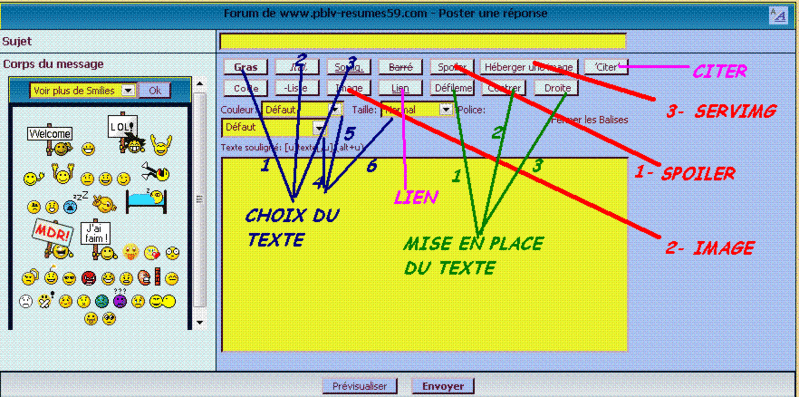
Je vais commencer par le plus simple, les touches pour le choix du texte :
1- Gras
2- Italique
3- Souligner
4- Police
5- Couleur
6- Taille
Toutes ces fonctions sont comme leur nom l'indique pour modifier votre police d'écriture... Je ne pense pas que je dois m'y étendre... l'onglet barré pour ma part je trouve qu'il ne sert à rien lol ! Parce que écrire pour barrer le texte je ne vois pas l'intérêt
Le plus simple est d'écrire normalement et ensuite de surligner avec le bouton droit de la souris le texte que vous souhaitez changer...
Les options : Lien et citation
C'est pareil si vous souhaitez faire un lien vous surlignez l'adresse du site et vous cliquez sur lien
Pour les citations en général on l'utilise pas des masse parce que si vous souhaitez répondre à qq'un vous cliquez sur son post et sur l'onglet "citer"
Alors voilà le plus complexe :
1- spoiler: Cet onglet sert à cacher les choses que certaines personnes ne veulent pas forcément lire. Tout simple d'utilisation : Vous écrivez votre texte et ensuite vous surlignez et cliquez sur cet onglet ! Trop facile !
2- image :face: : Voilà comment je l'utilise. Moi je clique 2 fois sur l'onglet, puis je vais chercher une image sur le web. Quand j'ai trouvé l'image je fais clique droit - Propriété puis "emplacement de l'image et je surligne avec le bouton droit de la souris et je fais un copier collé entre les 2 balises [img][/img] Ou alors vous pouvez cliquez une fois sur l'onglet image puis faire un copié-collé et recliquer sur l'onglet image. A vous de voir mais surtout n'oubliez pas les balises ! :face:
3-l'hebergeur servimg : Alors servimg est un site, hébergeur d'image. Pour moi par exemple il me sert beaucoup parce que j'aime beaucoup les gifs et j'ai bcp de photos sur mon ordi. Ca permet aussi de ne JAMAIS perdre vos photos et images par exemple si vous devez nettoyer votre ordi, vous risquez de perdre vos photos et images donc au moins vous savez que sur servimg vous les aurez sauvegardées. Il suffit de faire un compte et voilà l'affaire est faite. Comme je suis une bonne copine je vous mets le modèle : :face:
D'abord faut cliquer sur "parcourir" ensuite vous recherchez dans vos dossiers l'image à héberger.
Vous avez l'onglet "catégorie" Ca sert pour classer vos images. Quand vous avez ouvert votre compte gratuit, vous faites des dossiers (photo famille, voyage à tatouine...) c'est plus facile pour retrouver une image ensuite
Mais bon "categorie" est une option. Ensuite vous cliquez sur envoyer. Quelques secondes plus tard votre image et hébergée !
On va vous attribuer des liens... Pas de panique je vous montre l'image !

Je vous ai encore surligné l'important ! Pour le forum ne vous occupez que des BBcode et le lien sous l'onglet image. Vous surlignez le lien avec la souris : copié-collé c'est fait !!
QUAND VOUS UTILISEZ L'ONGLET "HEBERGER UNE IMAGE" VOUS N'AVEZ PAS BESOIN DE CLIQUER AUSSI SUR "IMAGE"....

Copier la troiseme line
........Image........
à copier...... ( url=http://www.savimg.com ect........ )
Bin voilà, je pense que vous allez être des super pro des forums ! Amusez-vous bien :face:  :face: :face: 
_________________
Dernière édition par Admin le Mer 19 Nov - 21:42, édité 1 fois | |
|
Agatha76
Fondatrice


Nombre de messages : 6505
Age : 63
Localisation : Environs de Rouen
Date d'inscription : 22/08/2007
 |  Sujet: Re: 1ere explication Sujet: Re: 1ere explication  Mer 19 Nov - 0:47 Mer 19 Nov - 0:47 | |
| | |
|
Admin
ADMIN


Nombre de messages : 127
Age : 63
Date d'inscription : 16/08/2007
 | |
Agatha76
Fondatrice


Nombre de messages : 6505
Age : 63
Localisation : Environs de Rouen
Date d'inscription : 22/08/2007
 |  Sujet: Re: 1ere explication Sujet: Re: 1ere explication  Mer 19 Nov - 21:30 Mer 19 Nov - 21:30 | |
| | |
|
Agatha76
Fondatrice


Nombre de messages : 6505
Age : 63
Localisation : Environs de Rouen
Date d'inscription : 22/08/2007
 |  Sujet: Re: 1ere explication Sujet: Re: 1ere explication  Mar 25 Nov - 18:12 Mar 25 Nov - 18:12 | |
| | |
|
léna
modérateur

Nombre de messages : 2613
Age : 62
Localisation : maine et loire
Date d'inscription : 09/10/2008
 | |
Contenu sponsorisé
 |  Sujet: Re: 1ere explication Sujet: Re: 1ere explication  | |
| |
|
